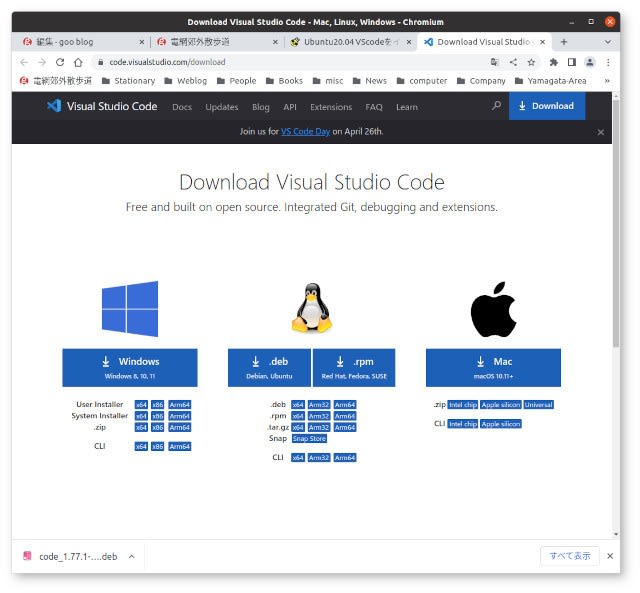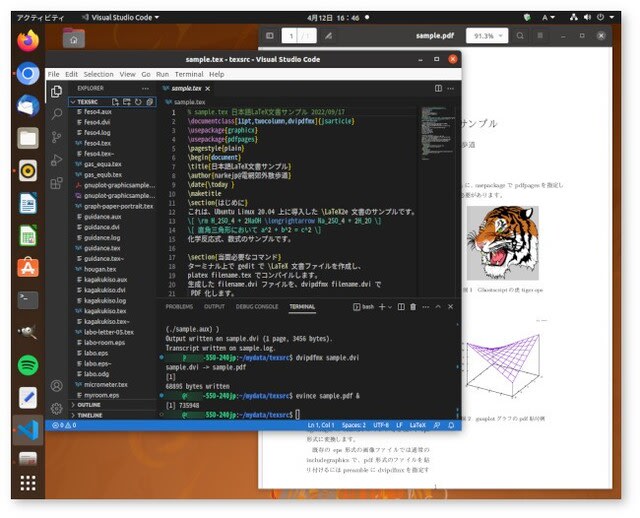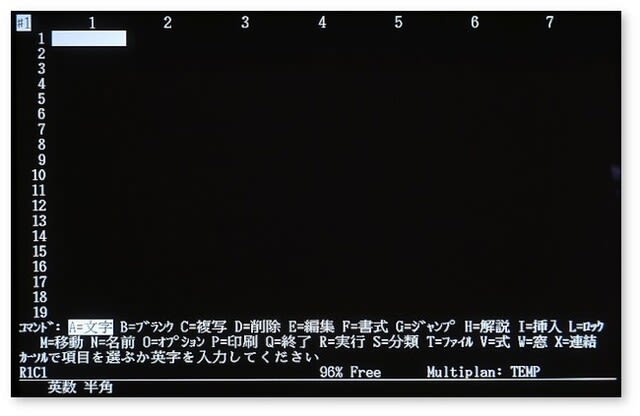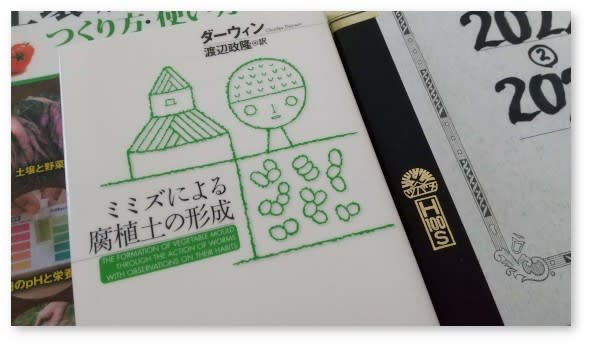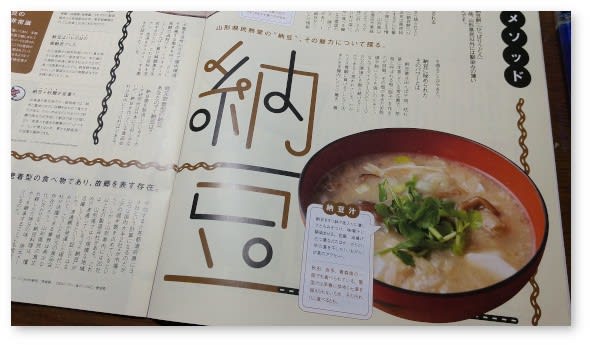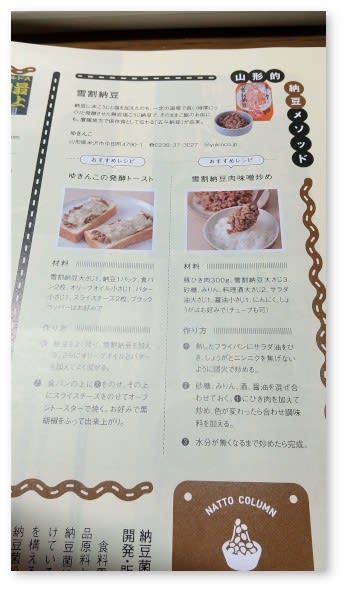オンラインでブログ記事を書いていると、操作を誤ってまるっきり消えてしまうことがあります。goo ブログの場合、「新規投稿」した際に、場合によってはすでに投稿済みの記事が表示され、「廃棄」を選択せずに消して上書きすると、うっかり記事が消えてしまうということが起こりうるようです。
せっかく頑張って書いた記事が消えてしまったときの脱力感は、私もよくわかります。これを防ぐには、操作を誤っても手元に記事の元原稿が残っていればよいわけで、それには一度テキストエディタで記事を書き、例えば 2023-weblog-0415.txt のようなファイル名で保存しておき、この内容を新規投稿の編集画面に copy & paste してやるようにすれば、誤操作で記事が消失するダメージをかなり軽減できるでしょう。
画面は、Visual Studio Code で記事原稿を作成編集しているところですが、実際にはここまで高機能は必要ないので、むしろ Windows なら「サクラエディタ」あたりを使ったほうがよいのかもしれません。ちなみに、Windows でサクラエディタを使っている例が次の画像です。
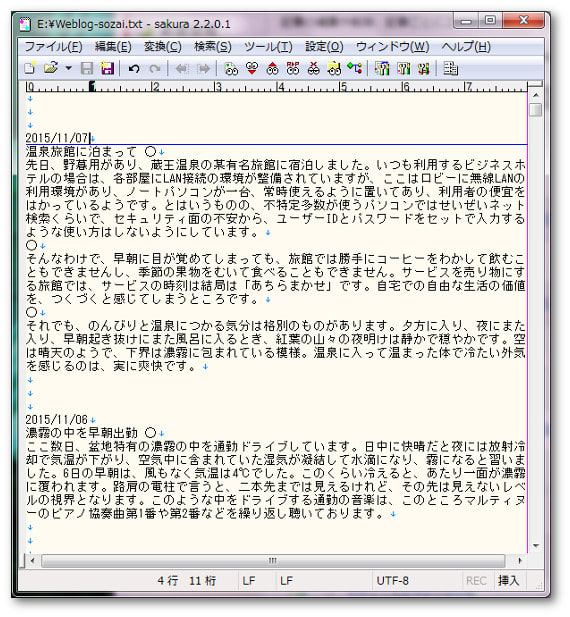
こちらは、weblog-sozai.txt というテキストファイルに日付の逆順に記事原稿を蓄積している例です。それぞれの記事素材の日付があり、次行が記事のタイトル、すでに投稿済みの場合は「◯」印がついています。そして次の行からが記事内容です。このやり方だと、1ファイルですので管理が楽です。
せっかく頑張って書いた記事が消えてしまったときの脱力感は、私もよくわかります。これを防ぐには、操作を誤っても手元に記事の元原稿が残っていればよいわけで、それには一度テキストエディタで記事を書き、例えば 2023-weblog-0415.txt のようなファイル名で保存しておき、この内容を新規投稿の編集画面に copy & paste してやるようにすれば、誤操作で記事が消失するダメージをかなり軽減できるでしょう。
画面は、Visual Studio Code で記事原稿を作成編集しているところですが、実際にはここまで高機能は必要ないので、むしろ Windows なら「サクラエディタ」あたりを使ったほうがよいのかもしれません。ちなみに、Windows でサクラエディタを使っている例が次の画像です。
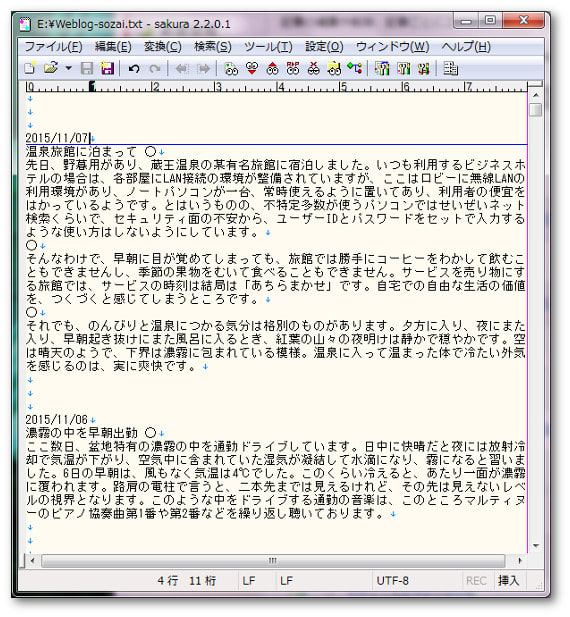
こちらは、weblog-sozai.txt というテキストファイルに日付の逆順に記事原稿を蓄積している例です。それぞれの記事素材の日付があり、次行が記事のタイトル、すでに投稿済みの場合は「◯」印がついています。そして次の行からが記事内容です。このやり方だと、1ファイルですので管理が楽です。